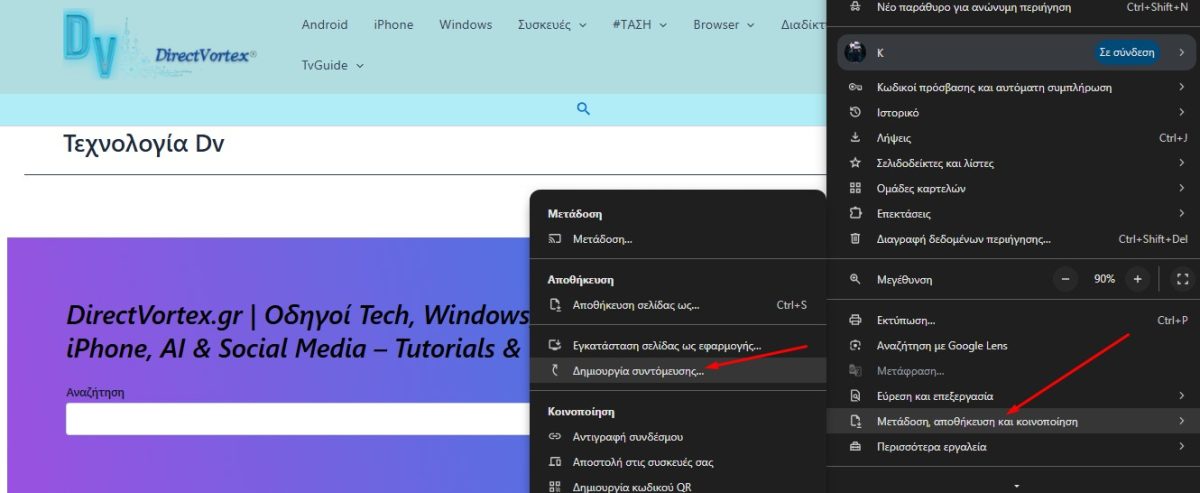Με τα χρόνια, η επιφάνεια εργασίας των Windows έχει καλύψει τις μεταβαλλόμενες ανάγκες. Τώρα, δεν είναι απλώς ένας χώρος για αρχεία, αλλά μπορεί να είναι και ένας χώρος για τους αγαπημένους σας ιστότοπους. Αν χρησιμοποιείτε συχνά ορισμένους ιστότοπους και επιθυμείτε να έχετε εύκολη πρόσβαση σε αυτούς, έχουμε καλά νέα για εσάς. Τώρα, οι χρήστες μπορούν να δημιουργήσουν και να δημιουργήσουν μια συντόμευση στην επιφάνεια εργασίας για έναν ιστότοπο στα Windows 11, κάτι που τους βοηθά να διατηρούν τον ιστό στα χέρια τους. Είστε έτοιμοι να καρφιτσώσετε τον ιστό απευθείας στην οθόνη σας; Ας το κάνουμε!
Το περιεχόμενο αυτού του σεναρίου δημιουργείται αυστηρά για εκπαιδευτικούς σκοπούς. Η χρήση γίνεται με δική σας ευθύνη.
Οι τελευταίες προσφορές

Fastest VPN

MECOOL KT2 2+32G 4K Android11.0 TV Box
BG4a11ba • Λήγει: Περιορισμένα κομμάτια 
Ninkear A15 Pro Laptop 120Hz 2.5K 16 Inch AMD Ryzen 5 7430U 16GB DDR4 1TB SSD Windows 11
BG5df2e0 Πώς να δημιουργήσετε μια συντόμευση στην επιφάνεια εργασίας για έναν ιστότοπο στα Windows 11
Είτε πρόκειται για την κύρια πηγή ειδήσεων, έναν πίνακα ελέγχου εργασίας ή μια αγαπημένη πλατφόρμα κοινωνικής δικτύωσης, επισκεφθείτε σελίδες όπως εφαρμογές στον υπολογιστή σας.
Μέθοδος 1: Μέσω μεταφοράς και απόθεσης
Ο ευκολότερος τρόπος για να μεταφέρετε οποιαδήποτε συντόμευση ιστότοπου στην επιφάνεια εργασίας σας είναι σύροντάς την στην κύρια οθόνη σας.
- Ανοίξτε το πρόγραμμα περιήγησής σας και τον ιστότοπο .
- Κάντε κλικ στο κουμπί ελαχιστοποίησης στην επάνω δεξιά γωνία.
- Κρατήστε πατημένο το εικονίδιο ρυθμίσεων στη διεύθυνση URL του ιστότοπου και σύρετέ το έξω από το πρόγραμμα περιήγησης στην οθόνη.
- Απελευθερώστε την ιστοσελίδα.

Η σελίδα θα μετατραπεί αυτόματα σε συντόμευση στην οθόνη σας.
Μέθοδος 2: Μέσω προσαρμοσμένης συντόμευσης επιφάνειας εργασίας
Μπορείτε επίσης να δημιουργήσετε μια συντόμευση χειροκίνητα από τον υπολογιστή σας. Δείτε πώς:
- Ανοίξτε το πρόγραμμα περιήγησης και αντιγράψτε τη διεύθυνση URL της ιστοσελίδας που θέλετε.
- Κάντε δεξί κλικ στην αρχική οθόνη και επιλέξτε Νέο
- Κάντε κλικ στη Συντόμευση .
- Επικολλήστε τη διεύθυνση URL στο πλαίσιο Πληκτρολογήστε τη θέση του στοιχείου .
- Επιλέξτε Επόμενο .
- Στη συνέχεια, προσθέστε ένα όνομα στο πλαίσιο Πληκτρολογήστε ένα όνομα για αυτήν τη συντόμευση .
- Τώρα, κάντε κλικ στο Τέλος .

Η συντόμευσή σας θα εμφανιστεί στην αρχική σας οθόνη.
Μέθοδος 3: Μέσω του Google Chrome
Τέλος, μπορείτε επίσης να χρησιμοποιήσετε το Google Chrome για να προσθέσετε μια συντόμευση σε οποιαδήποτε διεύθυνση URL στην επιφάνεια εργασίας των Windows:
- Ανοίξτε το Google Chrome και επισκεφθείτε την ιστοσελίδα .
- Κάντε κλικ στις τρεις τελείες στην επάνω δεξιά γωνία.
- Επιλέξτε Μετάδοση, αποθήκευση και κοινή χρήση .
- Κάντε κλικ στην επιλογή Δημιουργία συντόμευσης…
- Στη συνέχεια, επιλέξτε Δημιουργία .
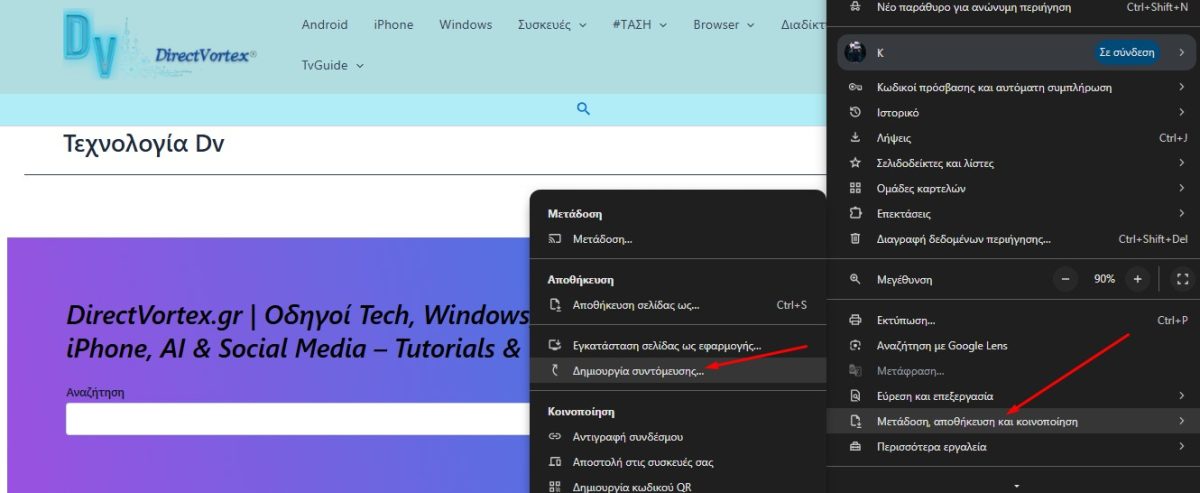
Η συντόμευση θα προστεθεί στην επιφάνεια εργασίας του υπολογιστή σας.
Τώρα που είδατε πώς να δημιουργήσετε μια συντόμευση στην επιφάνεια εργασίας για έναν ιστότοπο στα Windows 11, ελπίζουμε ότι οι αμφιβολίες σας ξεκαθαρίστηκαν με τις μεθόδους που παρουσιάζονται σε αυτόν τον οδηγό.
Συνεχίστε να επισκέπτεστε το directvortex για να μάθετε τα τελευταία τεχνολογικά νέα. Εάν έχετε οποιεσδήποτε ερωτήσεις ή προτάσεις, επικοινωνήστε μαζί μας στην ενότητα σχολίων.